HeidiSQL
ダウンロード
接続設定
初回起動時、新規を押す
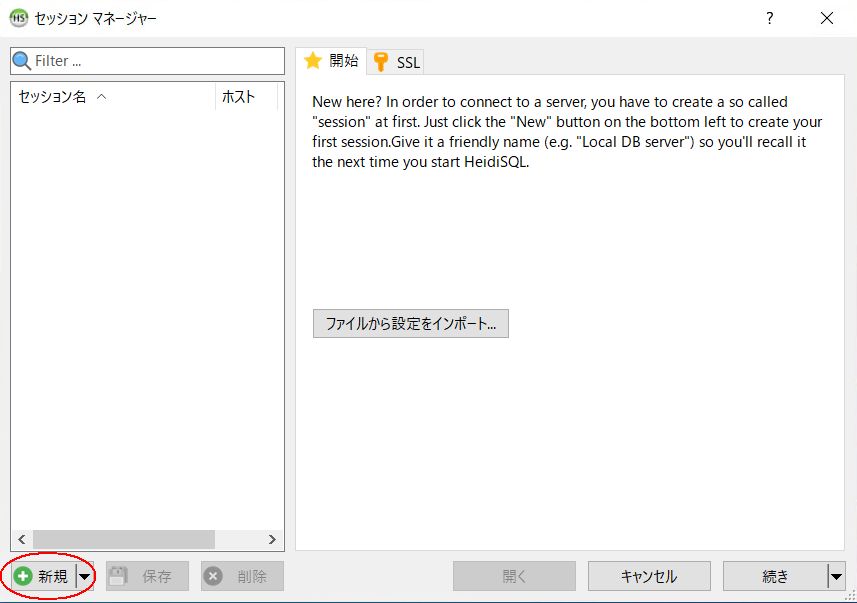
開くを押す
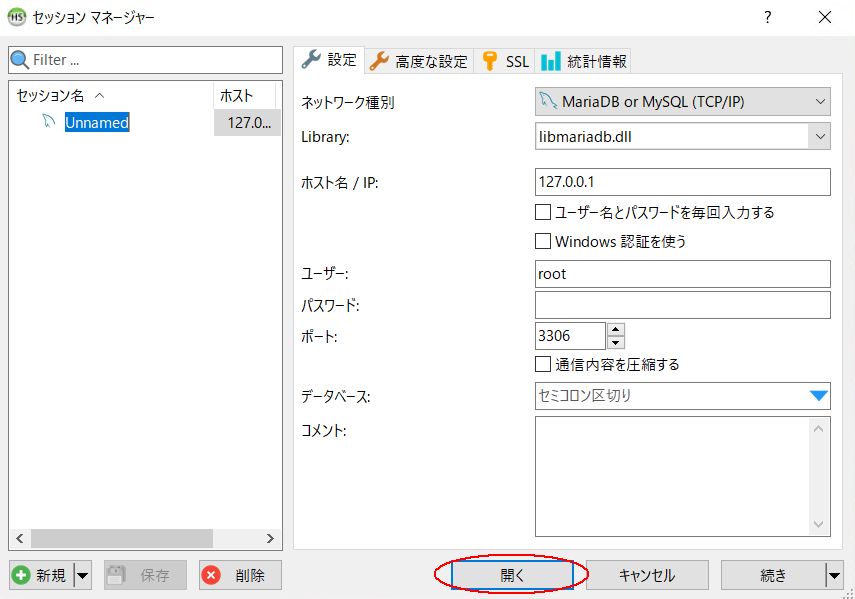
データベース新規作成
左側データベース一覧の一番上をを右クリックし、[新規作成]-[データベース]
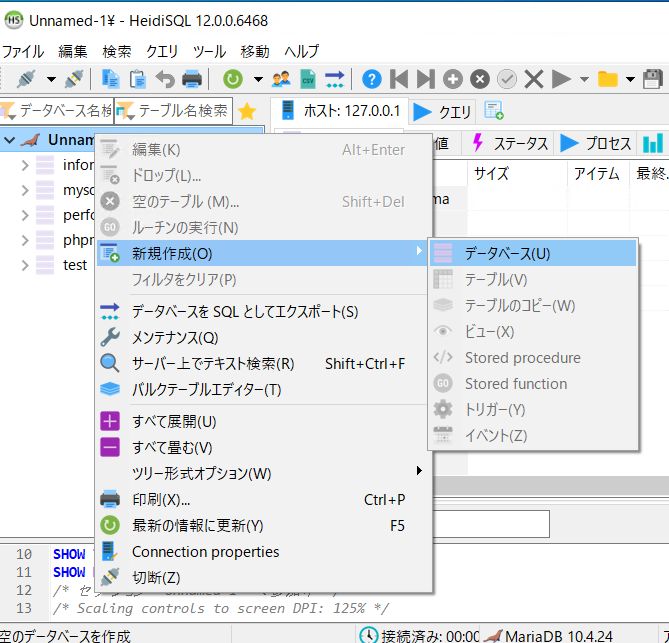
名前を入れてOKを押す
テーブル作成
- データベースを右クリックし[新規作成]-[テーブル]
- 「名前」にテーブル名を入力
- 下の「カラム」の+ボタンを押し列を追加。列名と型を設定
- 主キーの列を右クリックし[新しいインデックスの作成]-[PRIMARY]
- 主キーの列のデフォールトでAUTO_INCREMENTを指定
- 保存ボタンを押す
テーブルの閲覧・編集
- データベースをダブルクリックし開いてテーブルを選択。
- 右側のデータタブを選択。データが表示される。
- 編集したい箇所をダブルクリックし入力する。
SQL実行
- クエリタブを選択(クエリタブが無いときには[クエリ]-[新しいクエリタブ])
- SQLを入力
- [SQLを実行]ボタンを押す。またはF9キーを押す。
CSVファイルのインポート
- [ツール]-[CSVファイルのインポート]で、CSVファイルを開く。
- ファイル名を指定する。
- インポートの設定を行う(オプションの最初の行を無視など)。
- [インポート]ボタンを押す。
SQLファイルのエクスポート
- データベースを右クリックし[データベースをSQLとしてエクスポート]を行う
- データベースのドロップ・作成にチェック
- テーブルのドロップ・作成にチェック
- データで「挿入」を指定
- ファイル名を指定(右側のフォルダボタンを押してファイル名を入力)
- エクスポートボタンを押して保存する。
SQLファイルのインポート
- [ファイル]-[SQLファイルを読み込み]で、sqlファイルを開く。
- [クエリ]-[実行]を行う。
- [最新の情報に更新]ボタンを押す。またはF5キーを押す。